史上最详细的 Jenkins 持续集成使用教程
Posted MoblieDeveloper
tags:
篇首语:本文由小常识网(cha138.com)小编为大家整理,主要介绍了史上最详细的 Jenkins 持续集成使用教程相关的知识,希望对你有一定的参考价值。
用 jenkins 有什么好处
通过规范化来完成,简单,繁琐,浪费时间的重复工作
规范化工作,以免出现低级错误
实现随时随地任何人一键构建
......
安装 jenkins
以 Mac 设备为例(Windows 步骤类似),帮你一步一步搭建好 jenkins。jenkins 属于 java 项目 依赖于 java,需要先安装 java jdk,具体安装方式请自行百度。
安装 jenkins 有常用的三种方式。
使用 pgk 安装包安装
在 官网 下载 pgk 安装包,使用安装器安装,按照流程安装即可。此安装方式会在 Mac 系统里创建一个名为 jenkins 用户,jenkins 服务就部署在这个用户下。
具体步骤如下图所示:

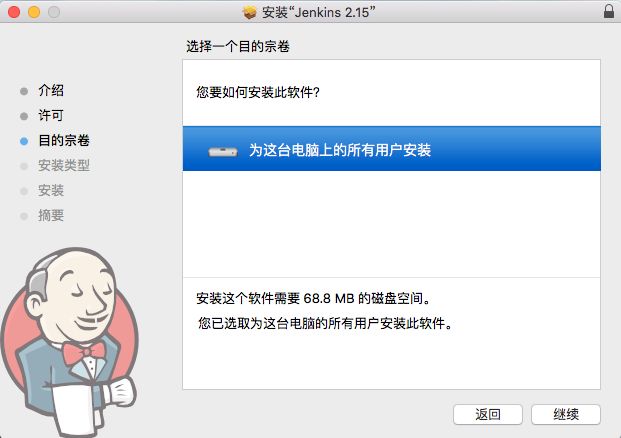
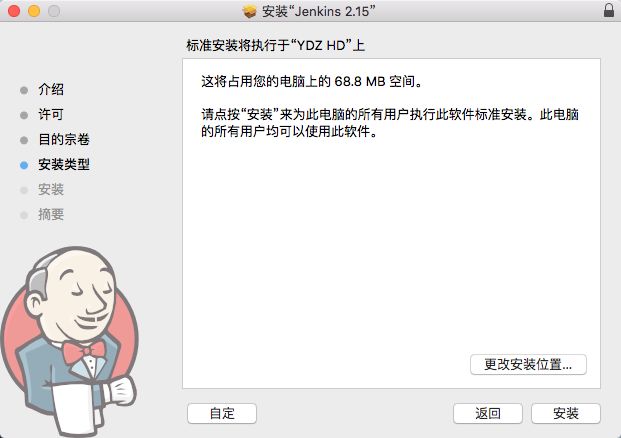
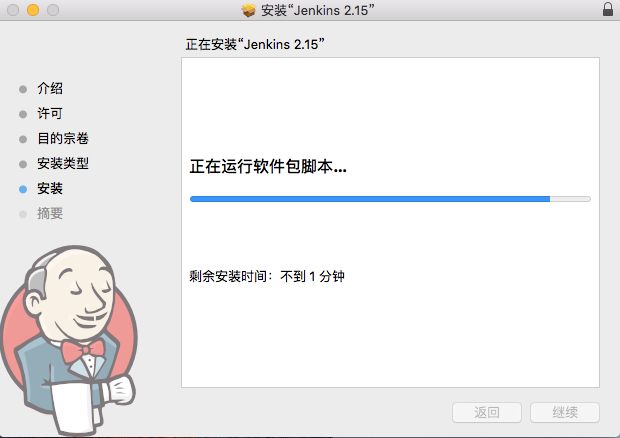
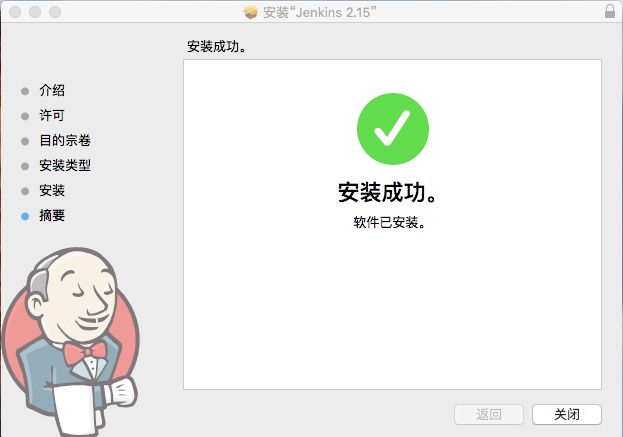
此种方式不推荐。
使用 war 安装
直接去官网下载 war 文件,并 cd 到 jenkins.war 所在目录,执行:
java -jar jenkins.war --httpPort=8080
war 包自带 jetty 服务器,以上命令会自动启服务器,并完成部署。
此种方式安装,会在当前用户的根路径下创建 .jenkins 隐藏文件,并产生多余的配置文件,需手动管理,且不方便卸载。
此种方式也不推荐。
使用 Homebrew 安装
Homebrew 作为 macOS 下的包管理器使用起来异常的简单快捷方便。 安装 Homebrew 之前, 首先安装 Command Line Tools for Xcode,命令如下:
xcode-select --install
Homebrew 依赖 Command Line Tools for Xcode,Xcode 命令行工具包含在 Xcode 中,如果 mac 设备已经安装 Xcode,请忽略此步。
安装完上面的编译依赖之后,通过下面的代码完成 Homebrew 的安装:
ruby -e "$(curl -fsSL https://raw.githubusercontent.com/Homebrew/install/master/install)"
完成 Homebrew 安装。
可通过以下命令查看当前 Homebrew 管理的服务:
brew services list
使用 Hombrew 安装 jenkins,执行以下命令:
brew install jenkins
此步,Homebrew 会下载并安装自动完成所有依赖,包括 java。并会创建 ‘jenkins’ 命令。
同时,卸载 jenkins 的方式为:
brew uninstall jenkins
启动 jenkins 服务的方式为:
brew services start jenkins
使用此种方式启用 jenkins 服务支持后台运行,可以关闭终端工具。
也可以使用 jenkins 命令来启用 jenkins 服务。但此种方式不支持后台运行,关闭命令行工具,服务自动关闭。
另,常用命令还有:
重启 jenkins 服务的方式为:
brew services restart jenkins
停止 jenkins 服务的方式为:
brew services stop jenkins
通过此种方式安装,不会在系统中产生垃圾文件和多余的配置文件,所有的文件都是用 Homebrew 来管理,并且方便卸载。
此种方式强烈推荐。
如安以上方式安装后,localhost 打不开,可能的情况一般有:java jdk 未正确安装或配置,8080端口被占用,安装路径权限不够等等的问题,遇到这样的问题最好的办法是:卸载重装。不同的安装方式,卸载方式也会不同。具体可参看这个教程。
另,也有如下方式操作 Jenkins 服务
http://localhost:8080/exit //停止服务
http://localhost:8080/restart //重启服务
http://localhost:8080/reload // 重新载入服务
配置 jenkins
创建用户
完成 jenkins 安装以后,在浏览器种打开 localhost ,会进入配置 jenkins 页面。
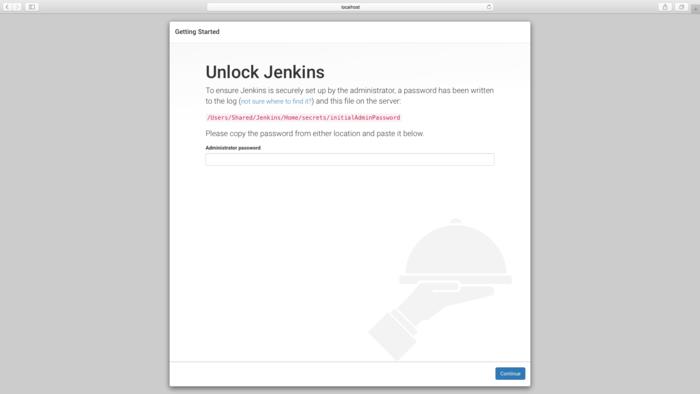
按照提示,找到/Users/Shared/Jenkins/Home/ 这个目录下,打开 initialAdminPassword 文件,复制出密码并填入,点击继续,进入安装插件页面。

建议选择 Install suggested plugins。
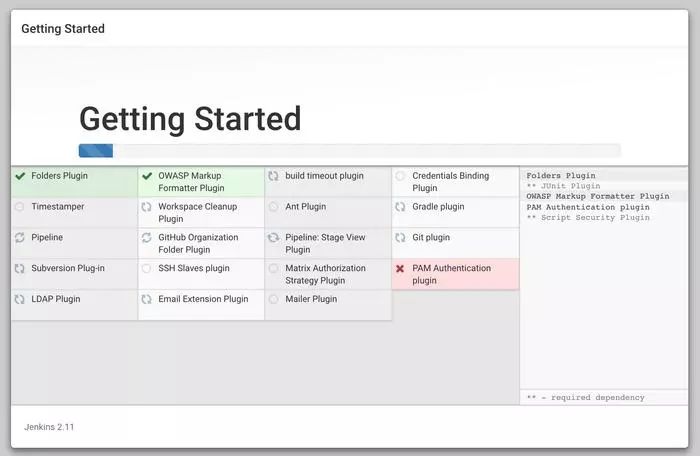
等待插件安装完成后,jenkins 会重启,等待重启完成后,会进入创建用户页面。
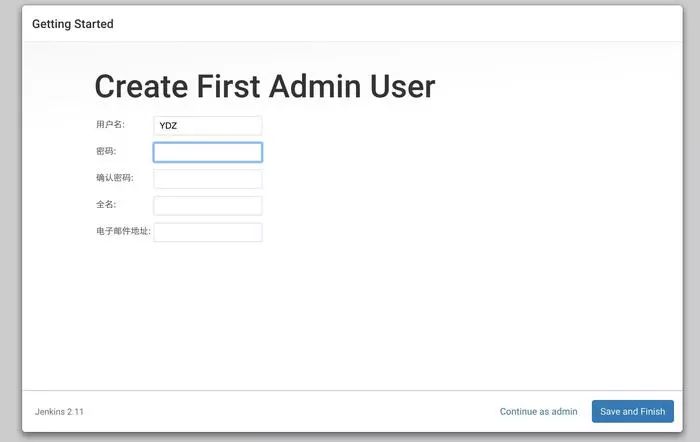
填写用户信息后,保存即可。请务必记住用户名和密码信息,否则重置用户信息非常麻烦。
安装插件
登录 http://localhost:8080 ,选择“系统管理”——“管理插件”,在“可选插件”中选中“GitLab Plugin”、“Gitlab Hook Plugin”、“Xcode integration"等常用插件,然后安装。
安装完成插件后,就可以新建项目了!
其他常用插件有:
Git Plugin 该插件允许使用GIT作为一个构建SCM(源代码控制管理系统)。
Post build task 该插件允许用户依据构建日志的输出执行一个shell/批处理任务。
Ruby Plugin 该插件允许用户在构建脚本中使用 Ruby。
Python Plugin 添加执行 Python 脚本作为Hudson的构建步骤。
Gradle Plugin 该插件允许Hudson调用Gradle构建脚本作为主体构建的步骤。
FTP-Publisher Plugin 该插件能上传项目构件和整个目录到一个FTP服务器。
Extended Choice Parameter plugin 该插件可以扩展参数化构建过程
Extended Choice Parameter Plug-In 该插件可以扩展参数化构建过程
Dynamic Extended Choice Parameter Plug-In 该插件可以扩展参数化构建过程
git parameter Plug-in 该插件可以扩展参数化构建过程
fir-plugin 该插件是 fir.im 分发平台提供的 jenkins 插件,用于上传安装包到 fir.im 平台。此插件安装方式与上面的插件安装方式不同,具体安装方式见文末。
新建项目
点击新建,在新建项目页面输入项目名称,选择“构建一个自由风格的软件项目”,然后进入配置页面
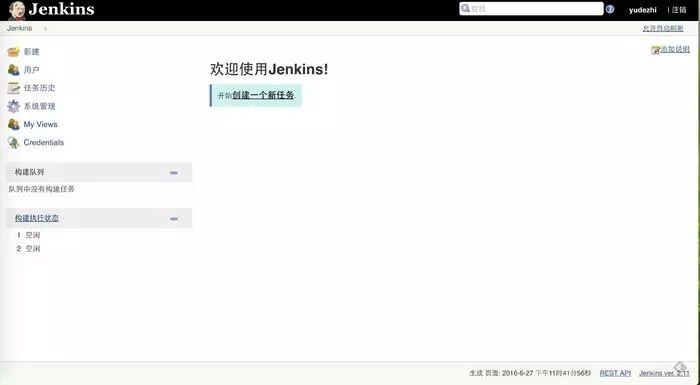
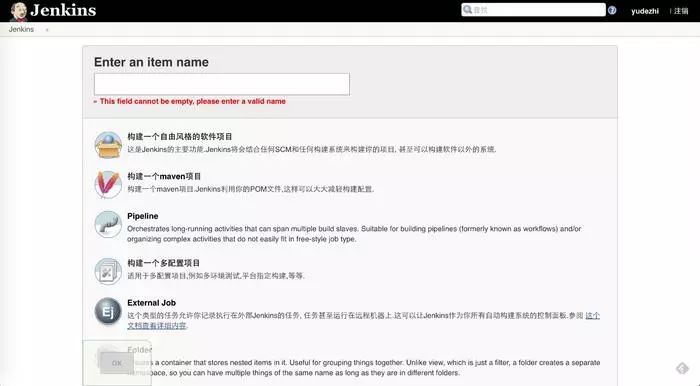
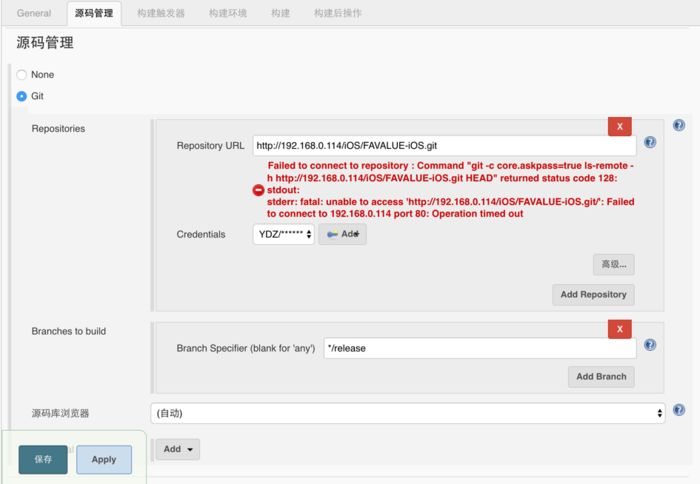
如出现红色警告,说明 Jenkins 访问不了 Git 仓库,一般是因为没有权限导致。点击 Credentials 项的 Add ,在打开的 Jenkins Credentails Provider:Jenkins 页面,在 Username 和 Password 输入 Git 仓库的用户名和密码,完成添加。不必担心用户信息外泄,Jenkins 服务和所有配置都保存在本地。
还可以通过配置 Git SSH 的方式赋予 Jenkins 访问 Git 仓库的权限,按此方法较为麻烦,具体步骤略。
在 Branches to build 中设置 Branch Specifier 要构建的分支,默认为 master。
在构建触发器中设置构建自动化的触发器。
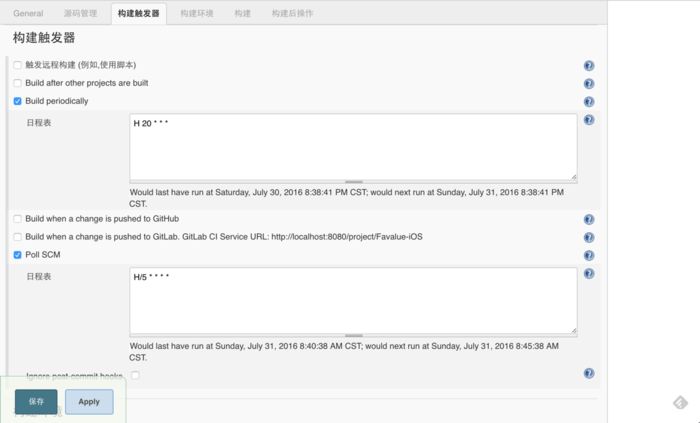
其中 Build periodically,为定时 build,在日程表里设置 build 时间,如设置 00 20 * * * 表示每天 20 点执行定时 build。
Poll SCM (poll source code management) 轮询源码管理,表示在指定的时间点去轮询 Git 仓库,看是否有新的 commit,如有,则触发构建。如设置 0/5 * * * * 表示每5分钟轮询一次。
完成此步骤后,剩余的工作,皆可通过 Execute shell 脚本来执行。不同类型项目执行脚本不同。
脚本构建
以构建 ios 的 ProjectName 项目上传 fir.im 分发平台为例完成创建。
第一步 归档
archive.sh
`#! bin/bash
export LCALL=zhCN.GB2312; export LANG=zh_CN.GB2312
gitMessage=
git log --pretty=format:"%s";stringTag=${gitMessage%%】}; #%%[ 表示从右边开始,删除最后(最左边)一个 [ 号及右边的字符
debug="【Debug"; preRelase="【PreRelase"; relase="【Relase";
if [[ $stringTag != $debug && $stringTag != $preRelase && $stringTag != $relase ]] then exit 1 else echo "触发非参数化构建 暗号:$stringTag】" fi
echo ">>>>>>>>>>>>>>>>>>>开始构建项目,当前选择构建类型:" + $BUILDTYPE echo ">>>>>>>>>>>>>>>>>>>当前 workspace " +$WORKSPACE
if [ $BUILDTYPE == "Release"]; then xcodebuild archive -workspace $WORKSPACE/ProjectName/ProjectName.xcworkspace -archivePath $WORKSPACE/build/ProjectName.xcarchive -sdk iphoneos -scheme ProjectName -configuration Release
else xcodebuild archive -workspace $WORKSPACE/ProjectName/ProjectName.xcworkspace -archivePath $WORKSPACE/build/ProjectName.xcarchive -sdk iphoneos -scheme ProjectName -configuration Debug
fi
echo ">>>>>>>>>>>>>>>>>>>构建完成"
以上脚本实现的功能是:当在 git commit messge 里包含指定的标记号,即可完成对应标记号的构建。把控制权延伸到 git commit 操作里。
其中 【Debug】 代表打 debug 版本包,【PreRelase】代表打 preRelase 版本包,【Relase】代表打 relase 版本包。
首先,通过执行 git log --pretty=format:"%s" 命令,格式化输出 git commit log, 通过 %%】* 操作,是要拿到最后标记号【Debug】或【PreRelase】或【Relase】,如果拿到对应的标记号,则完成对应方式的构建。
另,Jenkins 会为每个工程项目创建一个本地目录空间,并提供了 $WORKSPACE 环境变量来直接访问。
第二步 签名
signature.sh
echo "开始签名"
xcodebuild -exportArchive -archivePath $WORKSPACE/build/ProjectName.xcarchive -exportPath $WORKSPACE/build -exportOptionsPlist $WORKSPACE/build/ExportOptions.plist -allowProvisioningUpdates
echo "ipa文件已生成"
echo "开始上传fir"
以上脚本实现的功能是:根据第一步归档出来的projectName.xcarchive 完成签名打包。
第三步 上传
首先,打开终端,安装 fir-clifir 的命令行工具,用于通过命令行上传安装包。 需要先装好 ruby 再执行
gem install fir-cli
上传打 fir 命令
fir publish ${ipa_path} -T fir_token -c "${commit_msg}"
upload.sh
echo ">>>>>>>>>>>>>>>>>>>开始上传到 fir" if [$BUILDTYPE == "Debug" ]; then
fir publish $WORKSPACE/build/ProjectName.ipa -T firApiToken --password rose888 -c $CHANGELOG
elif [ $BUILDTYPE == "PreRelease" ]; then
fir publish $WORKSPACE/build/ProjectName.ipa -T firApiToken --password rose888 -c $CHANGELOG
else
fir publish $WORKSPACE/build/ProjectName.ipa -T firApiToken --password rose888 -c $CHANGELOG
fi
echo ">>>>>>>>>>>>>>>>>>>上传成功啦"
至此,就完成了持续集成的流程。
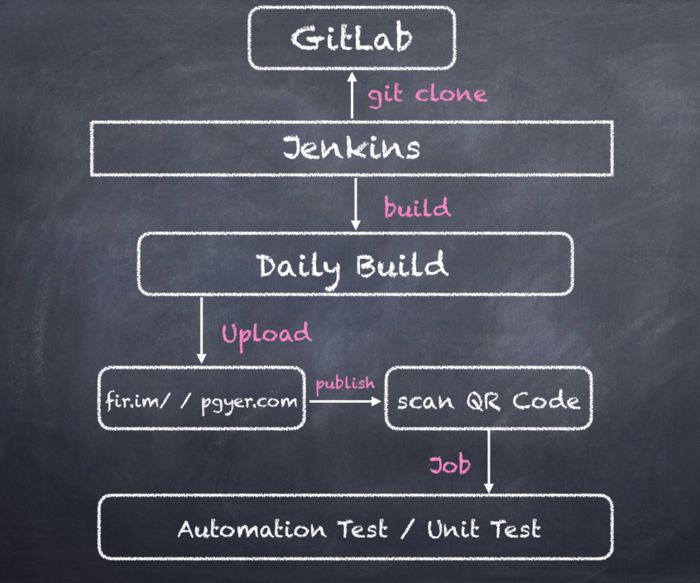
更进一步,参数化构建
参数化构建,顾名思义,就是可以指定构建参数,完成高度可定制化构建。
首先,需要安装 git parameter Plug-in 插件,然后项目配置页面,在 General 中,选中‘参数化构建过程’,然后选择 string parameter。如图所示:

设置 name 为 git_branch,即为变量名,然后 Parameter type ,就是 选择 branch/tag/branch or tag 三种类型,在源码管理中 Branches to build 中设置 Branch Specifier 为 $git_branch 。即可完成自定义分支构建。
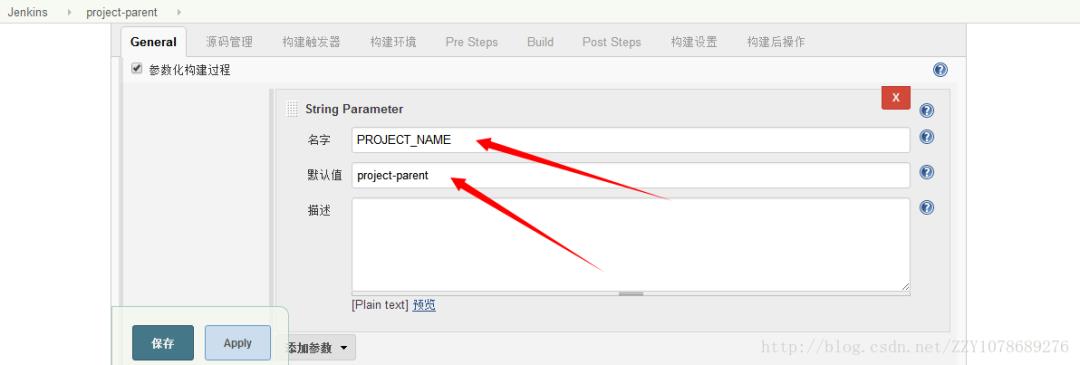
同样,可以设置构建的版本类型。在构建的时候,进行选择。在此不再赘述。
fir-plugin 安装与使用
在上面的例子里,使用的是 fir.im 提供的命令行工具完成后建构的上传,也可以通过 fir-plugin 插件来完成上传。
安装
首先去下载插件 。然后,进入"系统管理"->"管理插件"->"高级"->"上传插件"
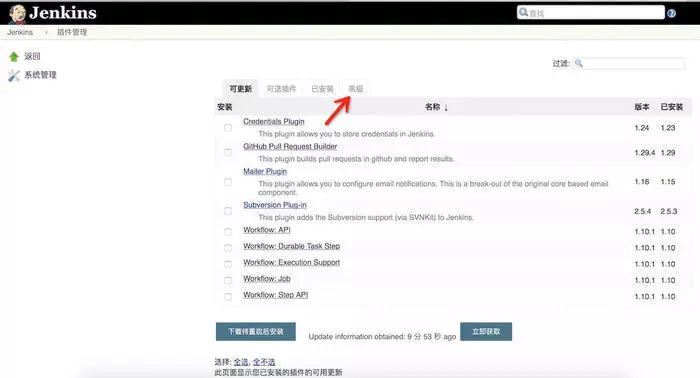
选择已下载好的 fir-plugin.hpi 插件,点击上传。
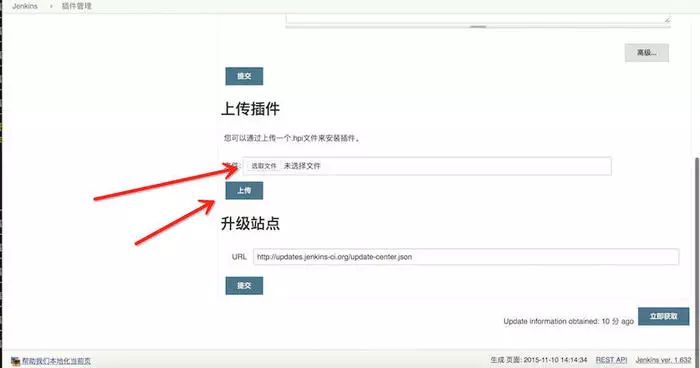
安装完成后重启服务。
使用
在 构建后操作 选择"Upload to fir.im",并添加 api token 并校验
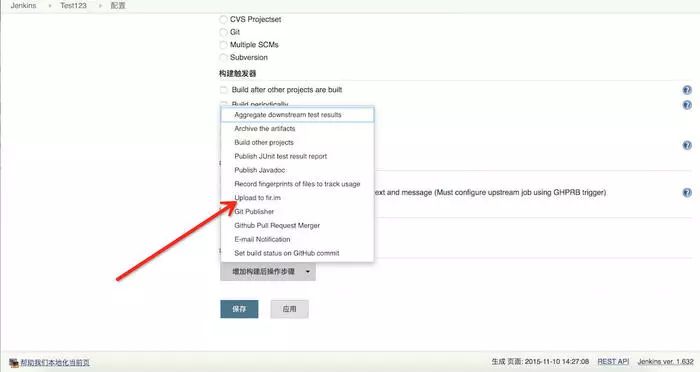
立即构建项目,成功之后,在工程里的 Console Output 中有如下日志
说明成功了。
其他配置
内网访问
首先,拿到 jenkins 服务器所在设备上的内网 IP,执行如下命令可获得
ifconfig en0
当其他设备不能访问时,一般原因有:jenkins 服务器没启动,设备处于休眠模式,设备内网 IP 被重新分配。
以上是关于史上最详细的 Jenkins 持续集成使用教程的主要内容,如果未能解决你的问题,请参考以下文章